Gerar relatórios sob demanda
Você pode gerar relatórios sob demanda usando o File Server Resource Manager (FSRM). Com esses relatórios, você pode analisar os diferentes aspetos do uso atual do disco no servidor. Os dados atuais são coletados antes que os relatórios sejam gerados.
Quando se geram relatórios sob demanda, os relatórios são guardados num local padrão, a menos que especificado de outra forma em FSRM > Ação > Configurar as Opções > Locais de Relatório. Nenhuma tarefa de relatório é criada para uso posterior. Você pode exibir os relatórios imediatamente após serem gerados ou enviá-los por e-mail para um grupo de administradores. Se um administrador decidir alterar os locais padrão onde os relatórios são gerados, ele também deverá proteger qualquer novo caminho UNC (Convenção Universal de Nomenclatura) com acesso limitado a usuários autorizados. O acesso seguro garante que você possa configurar caminhos para evitar a exploração.
Observação
Se você optar por abrir os relatórios imediatamente, deverá aguardar enquanto os relatórios são gerados. O tempo de processamento varia de acordo com os tipos de relatórios e o escopo dos dados.
Pré-requisitos
O seguinte deve ser instalado para usar esse recurso:
Um servidor Windows com a função de serviço Serviços de Arquivo e Armazenamento instalada. Para saber mais, consulte Instalar ou desinstalar funções, serviços de função ou recursos.
Uma conta com privilégios administrativos.
Como gerar relatórios
Selecione Iniciar
selecione Ferramentas Administrativas do Windows e, em seguida, selecione Gerenciamento de Recursos do Servidor de Arquivos .
Selecione Gestão de Relatórios de Armazenamento, clique com o botão direito Gestão de Relatórios de Armazenamento, e selecione Gerar Relatórios Agora.
Na caixa de diálogo Propriedades da Tarefa de Relatórios de Armazenamento, selecione os dados que deseja incluir a partir da caixa de seleção de dados do relatório .
Em Formatos de relatório, selecione um ou mais formatos para o relatório. O padrão é definido como HTML dinâmico (DHTML). Outros formatos disponíveis são HTML, XML, CSV e Texto. O local de salvamento padrão para os relatórios é armazenado em C:\StorageReports, a menos que seja alterado.
Selecione a guia Escopo, selecione Adicionare navegue até o volume ou pasta de onde pretende criar os relatórios. Por fim, selecione OK para adicioná-lo ao escopo do relatório.
- Você pode adicionar quantos volumes ou pastas quiser incluir nos relatórios.
- Para remover um volume ou pasta, selecione o seu nome na lista e, em seguida, selecione Remover.
- Você também pode incluir os seguintes tipos de dados, selecionando-os no separador Escopo:
- Ficheiros de Aplicação
- Arquivos de backup e arquivamento
- Arquivos de grupo
- Arquivos do usuário
Quando terminar, selecione OK.
Selecione uma das duas opções disponíveis a seguir:
- Gerar relatórios em segundo plano
- Aguarde a geração de relatórios e, em seguida, exiba-os
Quando terminar, selecione OK.
A animação a seguir demonstra as etapas para gerar um relatório usando o recurso Gerar relatórios agora.
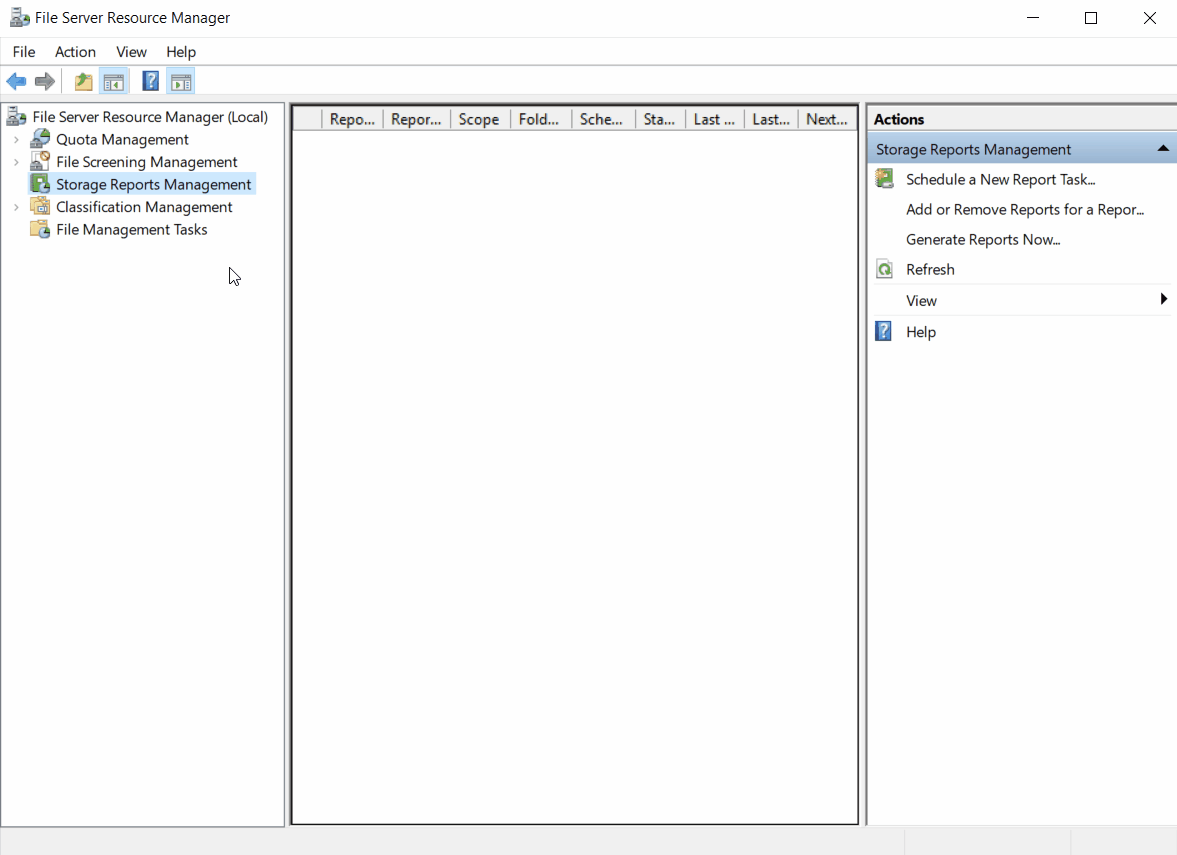
Gerar relatórios personalizados
Para personalizar seus relatórios, execute o seguinte:
Na caixa de diálogo Propriedades da Tarefa Relatórios de Armazenamento, selecione os dados que deseja incluir a partir da caixa de seleção de dados Dados do Relatório.
Selecione Editar parâmetros. Na caixa de diálogo Parâmetros do Relatório, edite os parâmetros conforme necessário e selecione OK.
Dica
Cada rótulo de dados de relatório tem seu próprio conjunto de parâmetros. Ao personalizar relatórios, é recomendável selecionar um rótulo de relatório de cada vez ao fazer modificações.
Para ver uma lista de parâmetros definidos para todos os relatórios selecionados, selecione Revisar Relatórios Selecionadose, em seguida, selecione Fechar quando concluído.
Depois de personalizar o relatório, selecione o tipo de saída do relatório formato de relatório, selecione OK, selecione como deseja que o relatório seja gerado e selecione OK.
Entregue relatórios por e-mail
Para entregar cópias dos relatórios aos administradores por e-mail:
Na caixa de diálogo Propriedades da Tarefa Relatórios de Armazenamento, conclua a seleção dos dados do relatório que deseja gerar, juntamente com o formato do relatório de sua escolha.
Marque a guia de Entrega, marque a caixa de seleção Enviar relatórios para os seguintes administradores e insira os nomes das contas administrativas que recebem relatórios em formatação account@domain usando o ponto-e-vírgula (;) para indicar várias contas.
Selecione OK, selecione como deseja que o relatório seja gerado e, em seguida, selecione OK.
Observação
Para usar esse recurso, um servidor SMTP deve ser configurado para evitar falha na entrega de email.